Top 4 alata koji će vam pomoći u pretvaranju WMV u MP3
Možda ćete htjeti izvesti audio zapis iz videodatoteke da biste ga slušali kad god gledate video s izvrsnom zvučnom podlogom. Za to je potrebno više od samog snimanja ili preuzimanja videozapisa. Za pretvaranje video datoteka u audio format morate koristiti softver za uređivanje multimedije. U ovom članku ćemo se uglavnom usredotočiti na to kako pretvoriti WMV u MP3 format. Predstavit će se četiri vrhunska pretvarača. Njihova je učinkovitost pretvorbe relativno visoka i tijekom procesa pretvorbe neće biti izgubljene kvalitetne audio datoteke. Pratite nas kako biste saznali više o njima u nastavku.
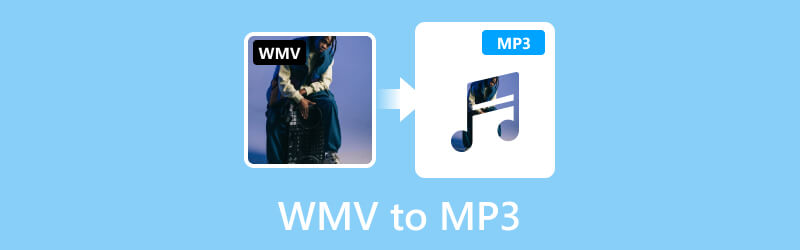
SADRŽAJ STRANICE
Dio 1. Pretvorite WMV u MP3 s Vidmore Video Converterom
Dobar alat može vam pomoći riješiti većinu problema. Ako trebate pretvoriti iz WMV u MP3, preporučujemo da koristite najprofesionalniji pretvarač datoteka, Vidmore Video Converter. Prilagođava se na više od 200 formata i omogućuje vam serijsku konverziju. Njegovo čisto sučelje i jednostavni koraci osiguravaju nesmetan rad. Ne morate brinuti o dugim vremenima čekanja jer je primijenio najnoviju tehnologiju za pružanje visoke učinkovitosti obrade datoteka. Nema reklama ili virusa koji bi vam smetali tijekom procesa, tako da je vaš uređaj siguran. Osim pretvorbe, također nudi mnoge opcije za uređivanje datoteka.
Korak 1. Preuzmite i instalirajte Vidmore Video Converter na svoje računalo. Zatim ga otvorite.
Korak 2. Odaberite Konverter na glavnom sučelju. Kliknite Dodaj datoteke za prijenos WMV datoteka.
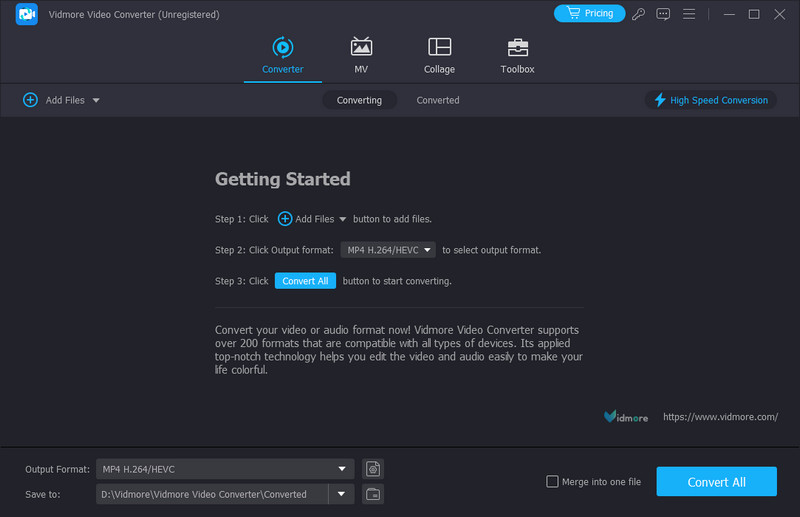
3. korak Padajući izbornik pokraj Izlaznog formata, zatim možete odabrati MP3 kao ciljni format.
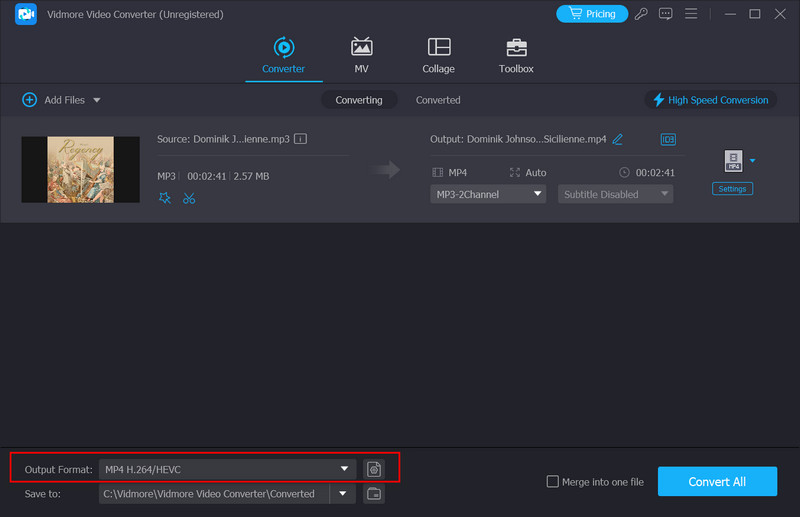
4. korak Odaberite put spremanja za svoj konvertirani zvuk klikom na Spremi u.
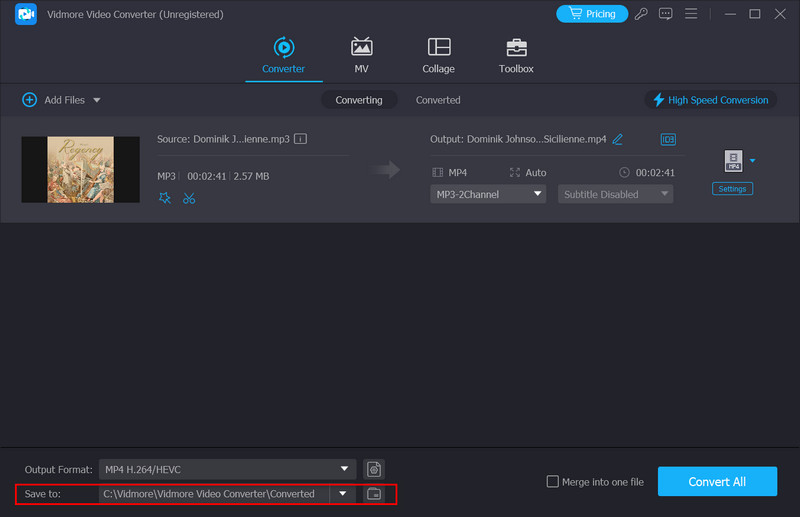
Korak 5. Ako želite poboljšati svoj zvuk, kliknite gumb Uredi ili Izreži. Ovdje ćete moći napraviti neke promjene. Na kraju kliknite Pretvori sve.
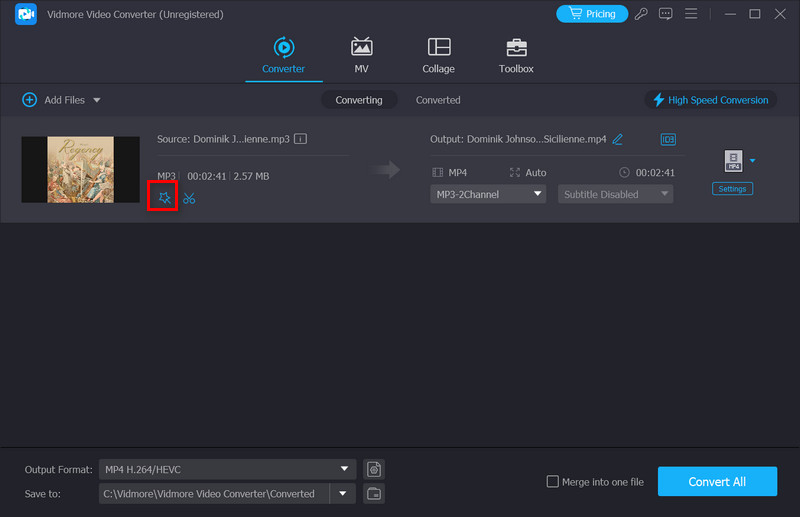
Dio 2. Pretvorite WMV u MP3 pomoću Vidmore Free Video Converter Online
Osim desktop aplikacija, možete koristiti i neke online alate. Vidmore Besplatni Video Converter Online nedvojbeno je najbolji među njima. Podržava vas u pretvaranju WMV u MP3 online besplatno i pruža kompletne alate za uređivanje datoteka. Također možete napraviti neke jednostavne izmjene sadržaja. Njegova funkcija pretvorbe nije oslabljena u usporedbi s desktop aplikacijama, ali radi lakše. Nema dodatnog softvera za instalaciju, ali to je najviše mali dodatak. Rad na webu je vrlo gladak i možete ga koristiti kad god ga otvorite.
Evo što biste trebali učiniti da promijenite WMV u MP3 pomoću ovog mrežnog alata.
Korak 1. Unesite web mjesto Vidmore Free Video Converter Online u svoj preglednik.
Korak 2. Nakon ulaska na web stranicu ovog alata kliknite Dodaj datoteke za prijenos datoteke koju želite pretvoriti. Možda ćete morati instalirati pokretač prije pretvaranja.

3. korak Kada uspješno prenesete, odaberite ciljni format.
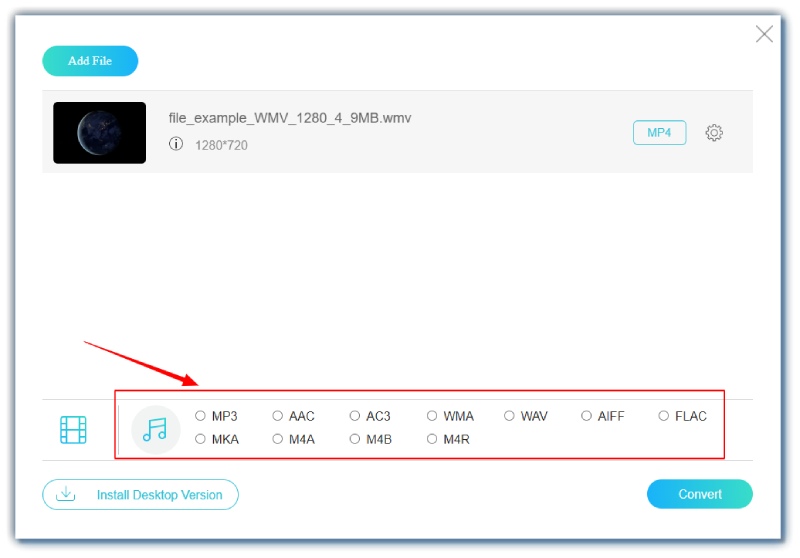
4. korak Ako želite urediti svoju datoteku, kliknite Postavke dugme. Zatim kliknite Pretvori i proces pretvorbe će započeti.

Dio 3. Pretvorite WMV u MP3 koristeći Windows Media Player
WMV pripada okviru Windows Media. Možemo zamisliti dobru integraciju između WMV i Windows Media Player. Softver podržava mnoge formate datoteka, uključujući MP3, WMA, AAC, MP4, WMV, AVI, itd. Ovaj player će biti prikladan pretvarač ako koristite Windows računalo. I obično dolazi s Windows OS-om, tako da ne morate preuzimati softver treće strane; možete početi uređivati izravno na radnoj površini.
Slijedite korake u nastavku kako biste promijenili WMV u MP3 pomoću programa Windows Media Player.
Korak 1. Otvorite datoteku pomoću programa Windows Media Player.
Korak 2. Za pokretanje glavnog sučelja ovog playera kliknite Izbornik. Zatim odaberite Organiziraj > Mogućnosti.
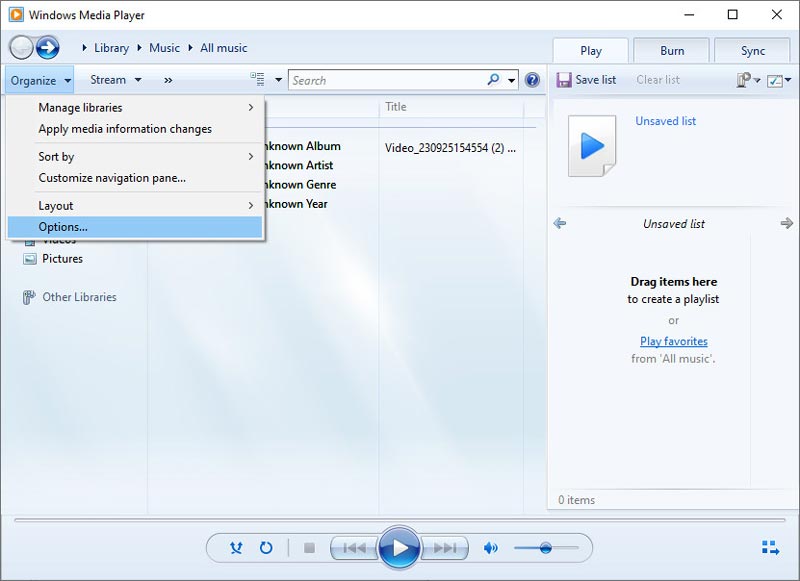
3. korak Zatim će iskočiti novi prozor. Pritisnite Kopiraj glazbu. Odaberite mapu za spremanje zvuka klikom na Promijeni. Pod karticom postavki kopiranja odaberite MP3 kao izlazni format. Na kraju kliknite u redu.
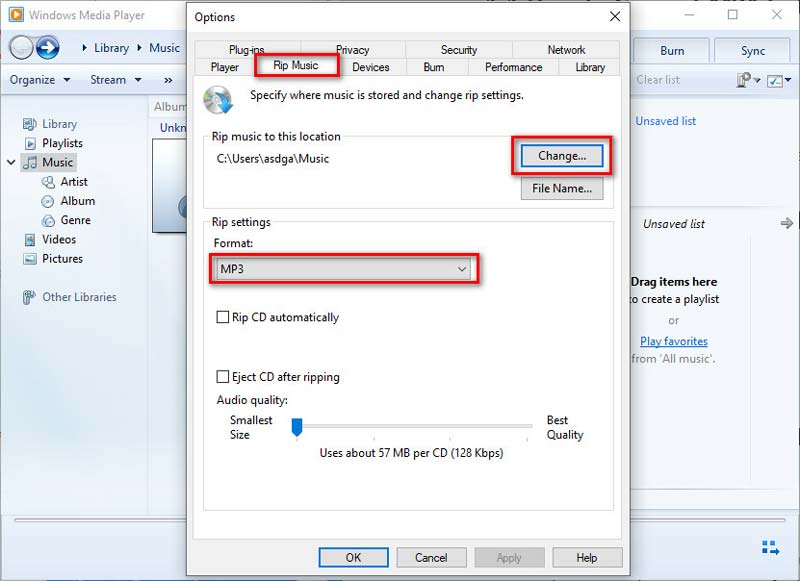
Dio 4. Pretvorite WMV u MP3 koristeći VLC Player
Svatko tko redovito gleda web videozapise ili radi s njima trebao bi biti upoznat s VLC Playerom. Poznat je po brojnim formatima koje podržava. Ljudi ga koriste za reprodukciju raznih vrsta audio i video datoteka, a također im omogućuje podesite brzinu reprodukcije, glasnoću reprodukcije i druge postavke u bilo kojem trenutku tijekom procesa reprodukcije. Međutim, osim čitanja multimedijskih datoteka, VLC Player također podržava ljude u pretvaranju video formata, uređivanju, poboljšanju i izvođenju mnogih drugih operacija. Dakle, korištenje kao pretvarača WMV u MP3 također je dobar izbor. Vrlo je jednostavan za korištenje i možete brzo početi s njim.
Ovdje ćemo vas uputiti u pretvaranje WMV u MP3 pomoću VLC Playera.
Korak 1. Preuzmite i instalirajte VLC Player na svoj uređaj. Pokrenite ga na radnoj površini.
Korak 2. Klik Mediji > Pretvori/Spremi za otvaranje pretvarača u VLC Playeru.

3. korak Da biste odabrali ciljni format, pronađite odjeljak Profil. Zatim odaberite stazu za spremanje svoje datoteke pod Odredišna datoteka.

4. korak Klik Početak kako bi VLC Player mogao započeti pretvorbu.
Dio 5. Često postavljana pitanja o pretvaranju WMV u MP3
Kako mogu izdvojiti zvuk iz videa i spremiti ga kao MP3?
Ova se operacija može činiti prilično kompliciranom, ali uz pomoć profesionalnih alata sve će se riješiti. Mnogi programeri već su razvili alate za uređivanje koji mogu izvesti zvuk iz videozapisa. Neke bolje aplikacije za stolna računala uključuju Vidmore Video Converter i Adobe Premiere Pro. Također se možete odlučiti za online alate, uključujući Vidmore Free Video Converter Online, Zamzar, itd. Nijedan od ovih alata nije pretežak za korištenje, tako da se ne morate brinuti da ih ne znate koristiti.
Što je WMV?
Puni naziv WMV-a je Windows Media Video. To je komprimirani video format koji je razvio Microsoft. WMV ima za cilj pružiti visokokvalitetnu video reprodukciju i zadržati malu veličinu datoteke. Kompatibilan je s mnogim platformama i aplikacijama, podržava različite brzine prijenosa i rezolucije. WMV videozapisi mogu se reproducirati na VLC Playeru i Windows Media Playeru.
Kako pretvoriti MP4 u MP3 bez softvera?
Možete pretvoriti MP4 u MP3 bez preuzimanja i korištenja softvera, ali to je još uvijek nerealno bez ikakvih alata. Prije svega, možete razmisliti o korištenju nekih mrežnih pretvarača, kao što su Vidmore Free Video Converter Online i Zamzar; drugo, neke platforme za pohranu u oblaku, uključujući Google Drive i Dropbox, također vam omogućuju izvođenje jednostavne konverzije formata, samo što funkcije mogu biti ograničene. Sve u svemu, ovi su alati vjerojatno lagani i jednostavni za korištenje, a sve možete učiniti jednostavnim otvaranjem preglednika.
Zaključak
U ovom smo članku preporučili četiri alata koji će vam pomoći u konverziji WMV u MP3. Ovi alati uključuju softver za stolna računala i online alate. Svaki ima svoje prednosti, tako da možete odabrati onaj koji odgovara vašim potrebama. Vodič korak po korak koji smo vam pružili također će vam pomoći u procesu.


